
身临其境般视觉感受INNOCN M1U色彩管理显示器
作为一款27寸显示器完美适用于分屏扩展场景,4K HDR细节表现丰富,同步展现高光与暗部细节,10bits面板提供10.7亿种色彩最大限度还原现场环境。96%Adobe RGB专业色彩空间满足摄影师等用户对色彩准确性的高标准需求。
大家好,欢迎来到Driftty的最新内容,
今天我们来聊一款非常特别的显示器。
显示器作为我们再也熟悉不过的产品,每天都会出现在生活中的各个角落,它承载着我们工作、娱乐以及社交任务。而在众多显示器用户中有一群人对显示器的色彩表现有着苛刻的要求,他们就是专注于人像、风光、商业等领域进行创作的摄影师。
所有摄影师无疑都希望自己的作品有着准确而真实的色彩表现。然而对于任何相机、电脑、打印机甚至手机这些图像媒介,所呈现出的色彩或多或少都存在差异,你可以理解为在我们按下快门的那一瞬间色彩就发生了偏差。所以当完成拍摄后我们对照片进行后期修饰,通过调色软件我们可以对照片色彩进行深度调整,将还原过色彩与风格化调整后的图片输出为最终成片。

以为有了调色软件就可以掌控色彩?明明你在电脑显示器上看到后期满意的作品,将其传输至手机或者打印出来后却发现颜色与之前看到的完全变样了,这就是因为我们使用不同调校标准的显示设备所呈现出色彩偏差带来的后果,为了满足摄影师这类对色彩有着较高要求的用户,便繁衍出一种出厂便完成高精度颜色校准的专业级色彩管理显示器。
这是一款由INNOCN联合创新刚刚发布的新品,非常荣幸在这款显示器上市的第一时间从《新浪众测》获得体验机会,Driftty经过一周左右的实际使用,接下来就将上手体验、使用感受以及笔者认为比较合理的设置方式分享给大家,希望本文可以帮助到正在选择色彩管理显示器以及希望深度了解这款INNOCN M1U的朋友。

包装方面采用白底彩绘纸盒,除了显示器外观图还印有还原真实色彩字样与INNOCN品牌Logo。

包装背部即为显示器背部外观图,左侧位置是这款显示器的具体型号M1U。

闲话少叙我们直接开箱,内部泡沫包装分为两层,上层为附件。
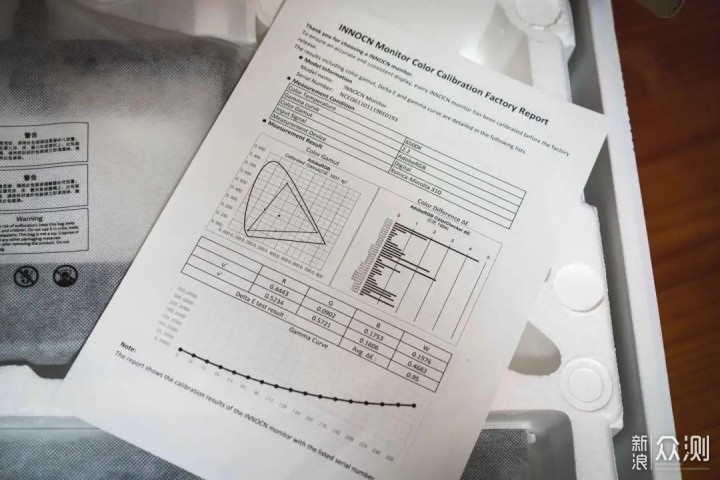
开箱第一个进入我们视线的不是显示器本身也不是主要配件,而是一张性能描述卡,伽马图表为我们说明这款显示器的主要性能指标,实际性能后面会为大家逐一介绍。

包装上层包含显示器底座、支架、线材、安装螺丝与工具。

下层包装中则是INNOCN M1U显示器本体。

除了电源适配器线材方面还包括HDMI视频信号线、DP信号线、Type-C信号线。

安装螺丝按规格分类包装,并且很贴心的附带一支螺丝刀。
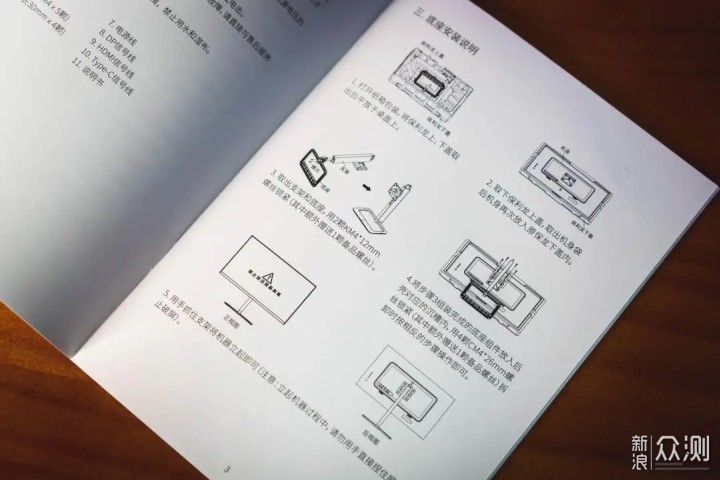
其实涉及安装的环节就是将显示器与支架底座进行固定,非常简单,无脑操作拧螺丝即可,说明书上也有非常详细的安装图示。

接下来我们准备好显示器与支架底座进行安装。

底座与支架的固定为两颗M4*12mm螺丝,上图中看到三颗其中之一为备用。

再将装好底座的支架与显示器后壳进行固定即可。

这一部分连接采用四颗M4*26mm规格螺丝。同时包装内附赠壁挂螺柱,用户也可根据实际场景选择壁挂安装。

初见雏形,这就是安装完成后的显示器外观,安装全过程5分钟之内即可完成。

第一眼看到M1U正面非常惊讶,以笔者习惯使用的笔记本屏幕与之前PC的21寸显示器对比来看27寸还真不是大一点,而且边框超窄,这时才理解什么是官方宣称的“微边框”,极窄的边框对于多连屏意味着什么优势就不用多说了吧,总之这款显示器的第一视觉感受非常出乎意料。

屏幕底部为INNOCN品牌Logo。

在屏幕左下角为限量发售的编号,从INNOCN官方了解到这款M1U显示器将以限量发售形式推向市场,只会发售200台,而笔者非常荣幸获得第3台的编号。

如上图所示,支架部分支持高低升降,我们可以根据不同桌面自由调节舒适的观看高度。

俯仰角度也可自定义调节,比如在使用几乎每个桌面控必备的显示器增高架时就可以通过调节俯仰找到最舒适的角度。

当然INNOCN M1U作为一款面向专业图形处理用户的显示器,竖屏功能必不可少,在文章后面笔者会为大家分享竖屏在实际使用中能为我们带来的哪些便利。

在接口方面M1U除了配备传统显示器的HDMI、DP、音频输出接口之外,还设计有一个具备反向90W电源输出的Type-C视频信号接口。

另外一侧为产品出厂铭牌,格栅位置起初让笔者以为这款显示器内置扬声器,实际只是散热孔。

为了做到“微边框”,按键区域也被设计在显示器背部,电源键、菜单键、选择键与退出键均为实体按键。

HDMI/DP输入:接下来我们进行线路连接,上图右侧为显示器电源输入接口,并使用HDMI线或DP线进行视频信号通讯,适用于大多数电脑主机、笔记本、游戏机等设备。

Type-C输入:INNOCN M1U这款显示器的一大亮点就是在上面提到它具备90W反向供电的Type-C视频信号接口,这个设计简直太实用了。

通过Type-C接口连接笔记本电脑,即可将电脑输出的视频信号传输至显示器,如今新款笔电基本也都配备了C口。
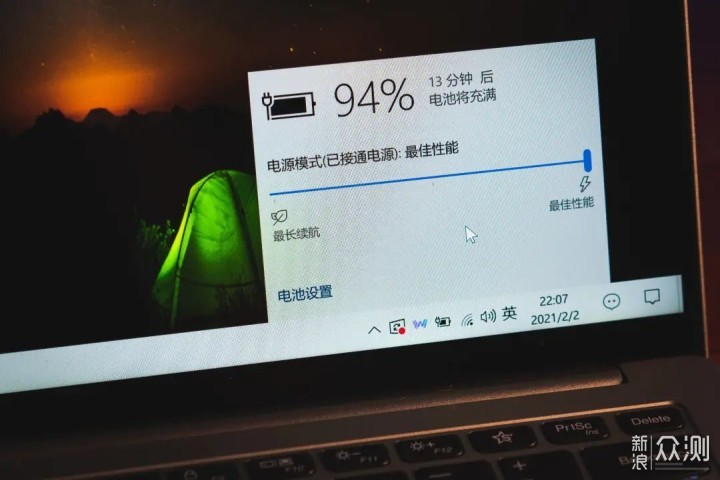
在传输视频信号的同时为笔记本进行反向充电,90W功率满足笔记本快充需求,日常使用时无需再连接笔记本适配器单独供电。

例如笔者使用的笔电最高支持60W充电,实测数据验证M1U可满足其快充需求。不过要想榨干这个90W Type-C的全部输出功率,看来还是需要新款16寸MacBook Pro所支持的96W快充,有了这个反向供电功能,我们甚至不需要使用扩展坞对原本就紧凑的笔记本接口进行扩展,一条线即可同时兼顾信号传输与供电。
在了解过INNOCN M1U设计细节后,我们开机来看这款显示器具备哪些性能优势。

首先INNOCN M1U显示器在屏幕配备方面27英寸4K显示屏,屏幕分辨率3840*2160,163PPI高像素密度,60Hz刷新率与400nit亮度。

如上图所示,笔者使用本身屏幕素质就很高的2K笔记本显示器作为对比,M1U在10bits IPS面板提供10.7亿种色彩显示下,无论从高光还是暗部色彩的表现都更为出众,100%sRGB色域,覆盖96%Adobe RGB专业级色彩空间,严格把控的色彩偏差出厂色彩精度就达到Delta E平均值<2,使色彩观感最大限度接近现实。
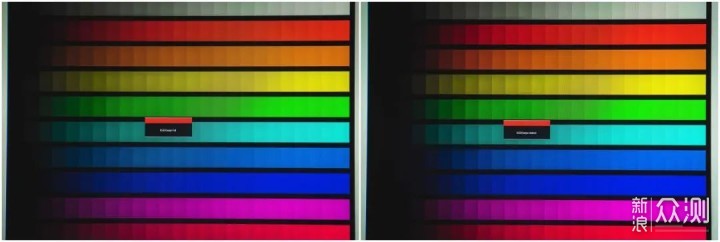
通过显示器设置激活RGB Full Range,从上图可对比左侧没有开启画面偏灰白,右侧开启后色彩显示明显饱满很多(拍摄相机设置相同曝光参数与白平衡)。
这里为大家简单科普一下什么是RGB Full Range:RGB是由红、蓝、绿三原色组成每个像素的色彩分别对应三原色的八位二进制数字表示,28=256个色阶,255,255,255就代表白色,255,0,0代表红色,那么灰阶一共0-255就是256个就被称之为Full Range。
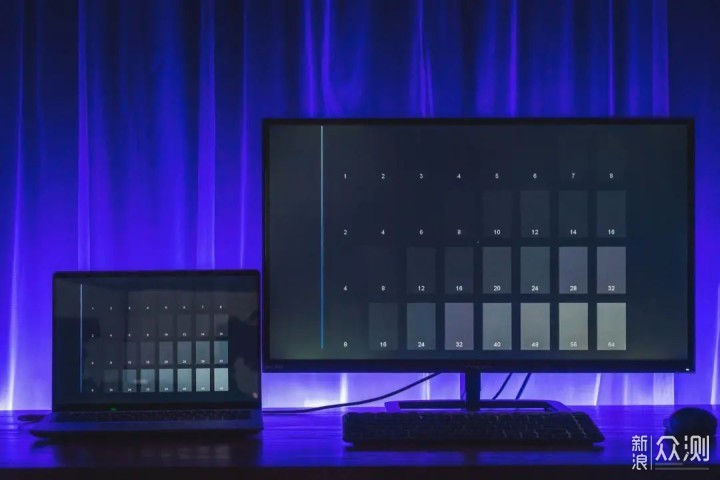
HDR400高动态范围技术,提升HDR画面色彩的动态范围,这点对摄影有一定了解的小伙伴不难理解,就是在画面中确保高光部分不过曝同时最大限度保留暗部细节。使图像更接近人眼看到的显示画面。
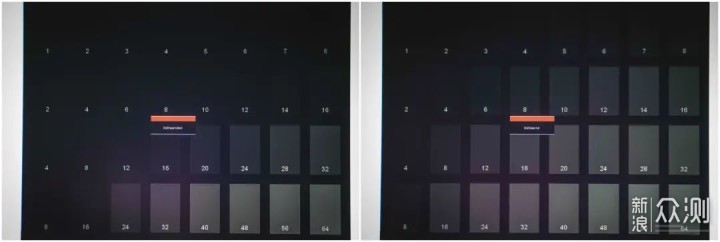
上图非常直观体现,左侧图中前两行都表现为黑色,而右图则还原了暗部色彩差距(拍摄相机设置相同曝光参数与白平衡)。

不说参数了,笔者为大家找到一段HDR视频来直观感受一下,对于上图这样的大光比画面,HDR可以确保天空高光不过爆,同时保留暗部浪花的细节,实际看过这个画面后再回头看原来一直很满意的2K屏所呈现的画面就感觉非常平淡了,而更多我们日常中用到的显示器素质还没有这台笔电的显示器素质高,可想而知与M1U的差距,在这里就不拿其他显示器做横向对比了。

对于色彩管理显示器与传统屏幕的最大区别就在于出厂色彩调校精度,M1U色彩精度Delta E平均值<2,意味着屏幕所显示画面更加接近我们眼睛直接看到的色彩,相近颜色的差别也非常明显。如上图红色橙色的体现,与传统显示器直接拉开非常大的距离。

另外笔者还用INNOCN M1U观看了两部4K HDR电影,不吹不黑,在细节与色彩表现方面超越了笔者之前用过的一切显示器。

这么夸张的形容大家难免认为有吹捧嫌疑,不过从上图中大家应该也能感受到M1U在细节方面的表现,这还是相机对着显示器翻拍的效果,实际直接在屏幕上看才知道4K HDR的魅力,真真切切刷新了笔者对显示器的认知,演员皮肤上的纹理甚至毛孔都清晰呈现,确实有种身临其境的感觉。

当然4K显示器除了在电影播放与静态图像方面提供更好的视觉感受之外,3480*2160高分辨率同样游戏画面中也提供更多细节表现。

如上图将游戏画面复制投影在M1U中,任何设置没有改变的情况下画面细节得到了质的提升,例如车身上的小泥点以及画面上方的电线,这些细节是之前所无法查觉的。

按下位于显示器背部的M按键,进入OSD调参菜单,我们除了可以调节亮度、对比度、语言这些基本设置,还可以对色彩伽马进行深度调节。

在色彩详细调节的选项中又被细分为Gamma伽马调节项、情景模式选择、色温调节等选项。
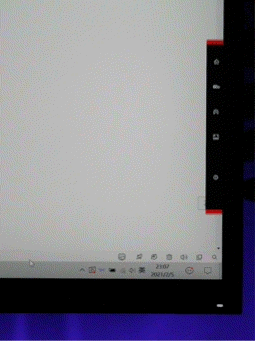
菜单逻辑清晰,所有操作通过背部按键完成非常简单。
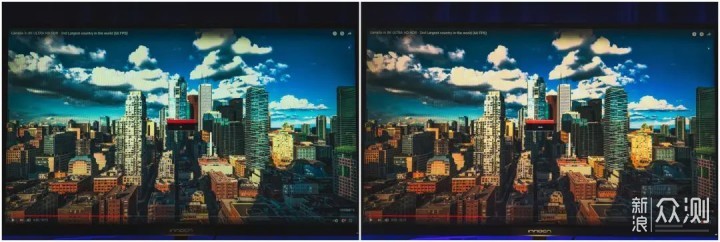
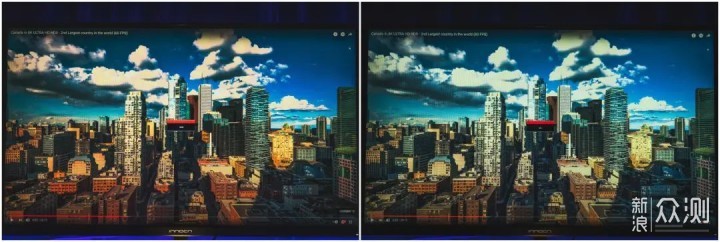
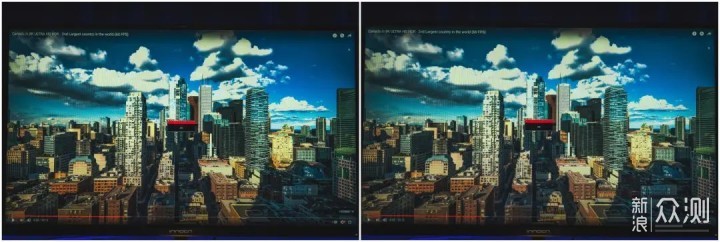
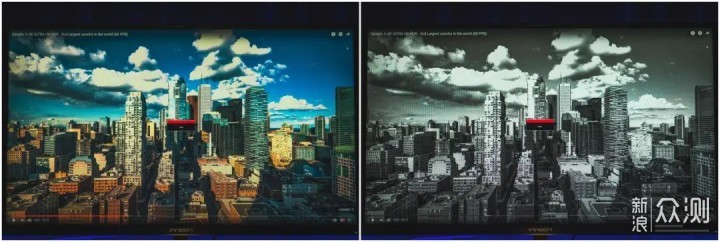
INNOCN M1U还内置了多种预设模式,(标准、自然、电影、DICOM、A模式、D模式、sRGB、Adobe、黑白)我们可以根据当前进行的任务自行选择切换。
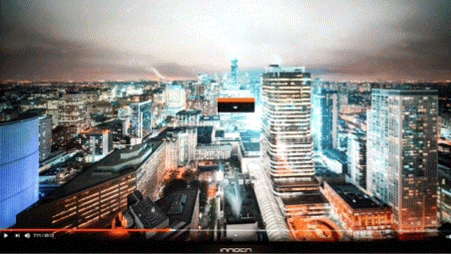
同样也是按下屏幕背后ECO模式键即可切换上述预设模式。

另外M1U还具有GamePlus模式,虽然M1U不是针对游戏用户而生的显示器,不过INNOCN设计师还是加入了这个游戏辅助功能,按下游戏按键后屏幕中间位置显示出瞄准准星,还可以切换红绿双色十字准星与点状准星,便于在一些FPS游戏中锁定目标。

虽然笔者平时不怎么玩游戏,不过试了一下感觉在原本没有准星的情况下利用这个辅助功能确实更加容易瞄准,但怎么都感觉这有一点作弊的成分在里面,不过这个准星是直接通过显示器开启的没有经过安装程序更没有修改游戏,也许这正式游戏玩家们期待的功能吧。
这一部分将为大家分享作为一台27寸显示器,到手后我们应该如何进行合理设置,以及每一种设置适用于哪些场景,它又能如何改变我们生活娱乐与工作习惯。
主机模式:

首先就像上图这样,将M1U作为最基础的主机显示器使用,无论是连接电脑主机还是将笔记本电脑视为主机进行使用,你只需要这一块显示器,它具备传统显示器的所有功能。
复制投影模式:
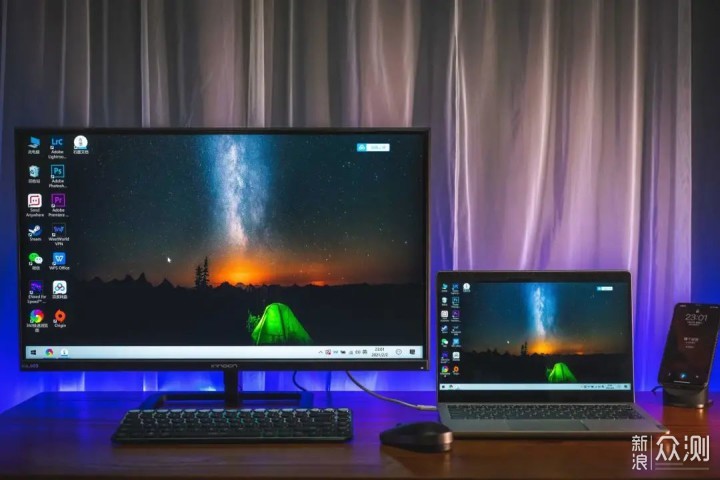
通过电脑端将投影功能设置为“复制”,该模式可将笔记本电脑屏幕中的内容直接投影在M1U显示器中,这时两端的显示器均显示完全相同的内容。这个模式是作为笔记本在固定场所使用时放大屏幕,提升使用舒适度最有效的方式。
扩展显示模式:

同时按下windows+P键,呼出投影模式切换菜单,我们从刚才的复制投影模式切换为扩展显示。
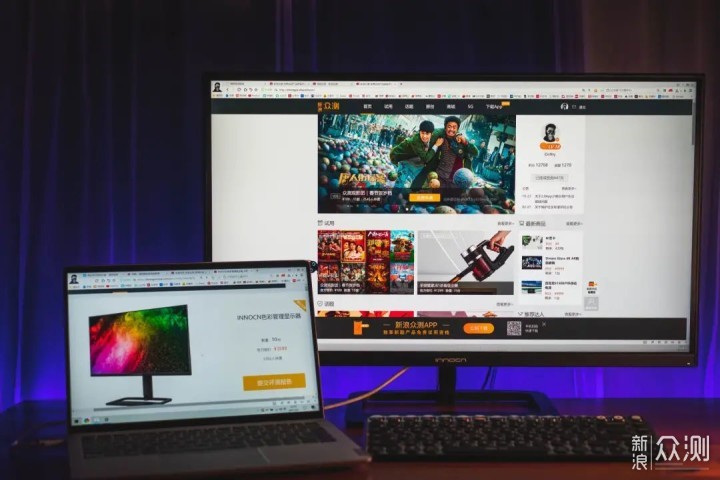
如上如在“扩展模式”下,M1U即可作为第二块显示器进行分屏使用,可与笔记本电脑的显示器呈现不同内容,你可以将主显示器中任何内容拖移到扩展显示器浏览。这也笔者之前那套三连屏电脑的使用方式,也相信这是最多用户选择的模式,接下来我们针对该模式展开详细的使用体验分享。
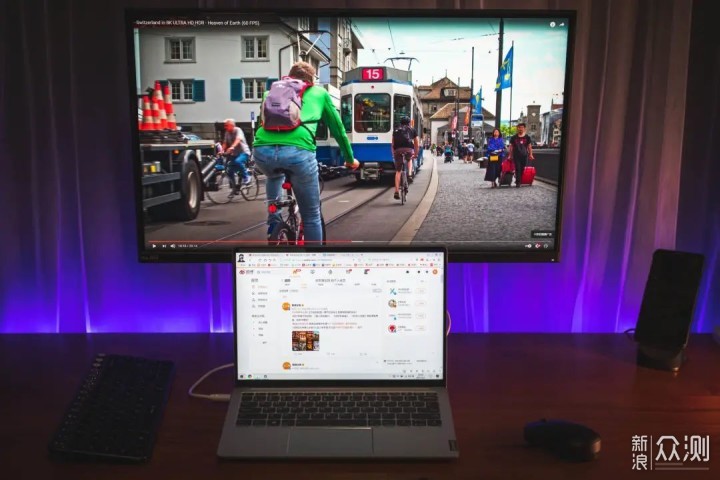
有了这块作为扩展使用的27寸的大显示器,我们可以同时在两块显示器上进行不同任务,想想每天下班回家后坐在舒适的电脑桌前,一边刷微博,一边看电影,这得多么惬意。

当然除了娱乐我们也可以像上图一样,一边查阅资料,一面制作文档,告别之前一个屏幕来回切换窗口的痛点,甚至解决了同屏多窗口容易误将为保存的工作窗口关闭导致进度丢失的问题。大幅度提升工作效率,多屏用过一次就再也回不去单屏,这点相信只要实际使用过多屏系统的朋友一定赞同。
竖屏显示模式:
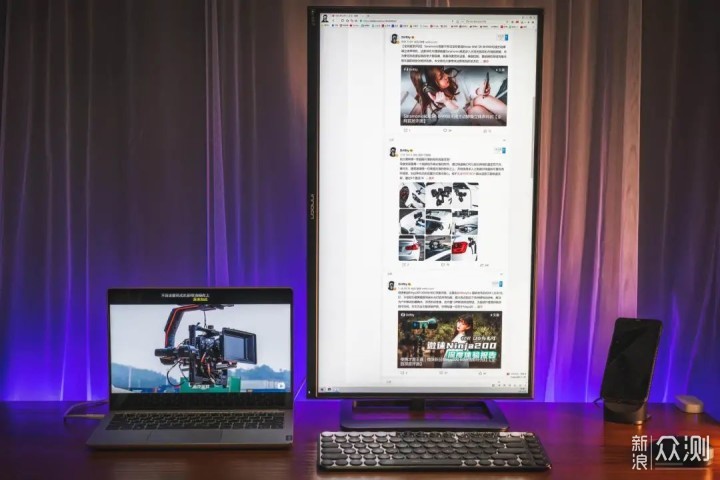
文章开头我们提到过INNOCN M1U显示器支持竖屏旋转,进行简单设置后,扩展显示器即可纵向显示画面。可能很多人眼里还没有接受这样不常见的显示方式,而在例如摄影师、设计师、医生这些有着特殊需求的行业用户眼中,竖屏显示早已成为刚需。
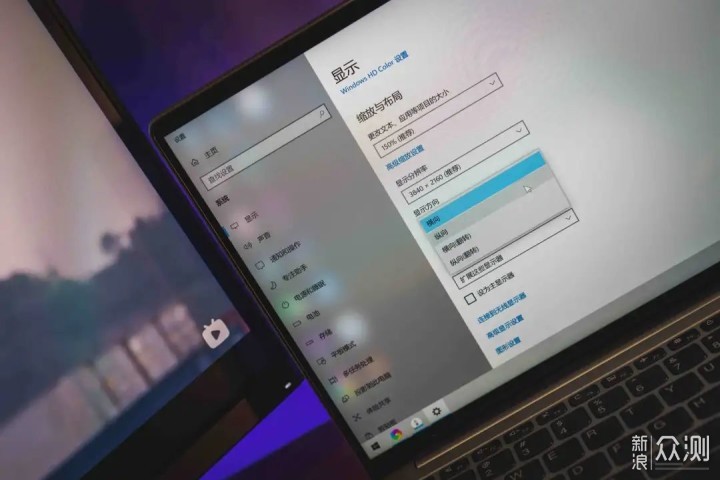
M1U本身没有内置重力传感器,想要实现竖屏显示需要进入系统显示设置,改变显示器方向选项即可,如果可以实现旋转显示器朝向自动更改设置那就太完美啦。
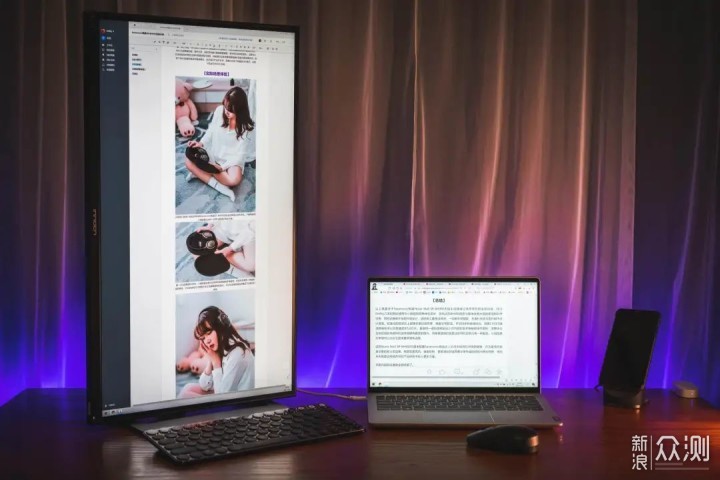
例如笔者每天面对电脑进行文案编辑,竖屏模式可以同时显示更多内容,无需像横屏那样切换每幅图片位置都需要移动滑条。如果你实在无法想象竖屏带来的便利,那就脑补一下就像我们习惯在手机显示比例下浏览网页,现在要让我们比把手机横过来看网页,两者那种更舒服?
正如文章开始提及,是因摄影师、设计师、医生这些行业用户对色彩还原有着高标准需求,才繁衍出像M1U这类色彩管理显示器产品,关注Driftty的小伙伴应该都知道除了热爱科技数码之外笔者本人还是一名摄影发烧友,在业余时间也经常拍摄一些人像作品,接下来的内容我们就以摄影后期为例,来了解相较普通电脑显示器,这款INNOCN M1U色彩管理显示器能给摄影后期与图像处理领域的用户带来什么便利。

看到这里细心的小伙伴估计发现笔者的桌面发生了些许变化,这是因为在得知获得这款显示器的体验名额后笔者才定做了这个工作台,原来的电脑桌杂七杂八堆太满实在放不下这个27寸的大家伙,所以借着这个机会计划打造一个全新的工作空间,日后专门用于后期照片与剪辑视频。之后会对这个桌面进行逐步完善,最后会出一期完整的工作台搭建分享的内容给大家参考。

言归正传,我们开始从摄影后期的角度来研究M1U可以为我们带来什么,首先作为色彩管理显示器最重要的功能就是将显示画面最大限度还原拍摄现场的色彩,如上图采用复制投影模式,显示器与笔记本电脑屏幕显示相同图源,图中这张图片拍摄于一家咖啡馆,我们可以看到M1U与传统显示器在色温与色调方面存在明显区别。

黄昏十分的咖啡馆在笔记本屏幕上呈现偏冷的色温,而在INNOCN M1U上则表现更加真实,更接近实际拍摄现场人眼所看到的色彩。

换一张室外拍摄的照片来看,与前面咖啡馆那张一样,笔电屏幕显示依旧偏冷,而M1U则偏暖,测试到这里笔者才恍然大悟,终于解释了一个困扰已久的问题。

在之前发布人像作品后总有小伙伴说笔者调色过暖,以及肤色偏黄显得片子不够干净,笔者也一直以为是视觉不够敏感对色彩把握不到位,而在上手M1U后才意识到是之前的屏幕所导致的问题,如上图,放大后很明显看到原来用于调色的笔记本显示还需要向暖色温进行调整,而实际这个时候已经处于正常色温,如果继续调整,当笔记本显示正常色温时,实际色温就变得过暖。所以之前笔者看来正常的照片才有人反应过暖与肤色偏黄的问题。这就是色彩准确还原的重要性,如果你也遇到类似问题,强烈建议你多找几台显示设备看看是不是和笔者描述的情况一样,如果是的话,恭喜你!你也需要一台色彩管理显示器!

同时M1U可以当作监视器连接相机使用,配合各相机厂商提供的电脑软件进行拍摄,按下快门后照片马上显示在屏幕上,便于摄影师在现场检查照片是否合焦颜色设置是否正确,由于笔者这里没有条件为大家实际演示,就用上面这张对焦在眼睛的照片代替。

此外经常使用Lightroom、Photoshop这些后期软件的小伙伴一定有一个非常熟悉的操作,就是放大缩小,再放大在缩小,目的只为处理照片细节,以往我们要像上图笔电那样将照片放大很多倍才能查看细节,而对于4K分辨率的27寸显示器,直接在原图尺寸就可以看清与笔电放大后相同的细节。

若在M1U显示器上放大相同的倍数,每根头发丝都可以清晰呈现,在后期时不遗漏任何瑕疵。
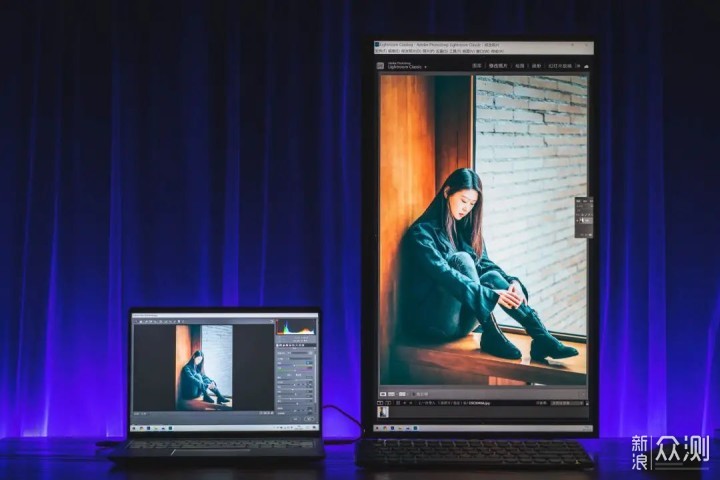
最后通过Lightroom、Photoshop、Premier等软件的外接显示器功能分配,结合INNOCN M1U横竖屏旋转切换,我们可以按照自己的后期习惯配置出更加合理的工作流程,提升图片后期与视频剪辑的效率。
到这里本期关于INNOCN M1U的相关内容就接近尾声了,在拿到这款显示器一周的时间里,笔者分别从日常社交、电影播放、文案编辑以及摄影后期几个方面进行体验,不得不说这款显示器成功刷新了笔者对一块屏幕的认知,首先认为作为一款27寸显示器完美适用于分屏扩展场景,通过合理设置与横竖屏切换,大幅提升多媒体娱乐交互体验与摄影后期工作流的效率。4K HDR在细节表现方面更为丰富,可同步展现高光与暗部细节,10bits面板提供的10.7亿种色彩显示更是最大限度还原人眼观看到的现场环境。覆盖96%Adobe RGB专业色彩空间满足摄影师、设计师等图像视频专业用户对色彩准确性的高标准需求。同时内置多种ECO模式可根据使用场景自由切换。最值得一提的就是M1U显示器配备的Type-C视频信号接口具备90W反向供电,对笔记本电脑用户非常友好,只需要一条数据线即可在传输视频信号的同时为笔记本进行快充,完全不用担心笔记本续航。无论作为摄影、设计、医疗领域行业应用选择,还是日常办公、娱乐、社交场景的使用,INNOCN M1U确实都是非常不错的选择。
而略表遗憾的是显示器没有配备重力传感器,在切换横竖屏时需要手动设置有些繁琐,如果在迭代产品中实现自动切换那就太完美了,另外还希望INNOCN可以提供显示器遮光罩让用户进行选配,应对环境光比较复杂的使用场景。
最后再次感谢《新浪众测》提供本期产品,以上就是关于INNOCN M1U色彩管理显示器的全部内容,希望本文可以帮助到正在选择这类产品以及想要深度了解M1U的小伙伴,感谢您的耐心阅读,我们下期再见。